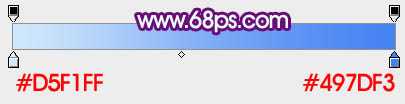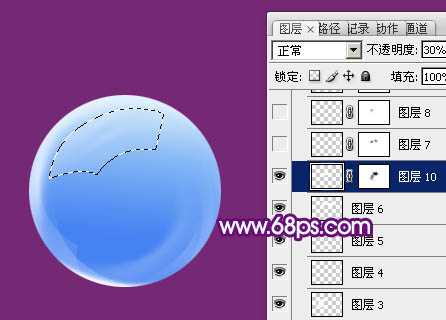本教程是向大家介绍利用Photoshop制作蓝色透明玻璃按钮,制作效果非常漂亮,教程难度一般,制作方法很简单,感兴趣的朋友可以学习这种制作方法。
这个按钮分为两个大的部分来制作:中间的蓝色水晶及边缘透明度玻璃部分。制作方法基本相同,只需要找出相应的高光部分并渲染出来即可。
最终效果
1、新建一个800 * 600像素的文档,背景填充暗紫色:#752874,如下图。
<图1> 2、先来制作中间的蓝色水晶部分,需要完成的效果如下图。
<图2>
3、新建一个组,选择椭圆选框工具,按住Shift键拉出一个合适的正圆选区,然后给组添加图层蒙版。
<图3>
4、在组里新建一个图层,选择渐变工具,颜色设置如图4,由上至下拉出图5所示的线性渐变作为底色。
<图4>
<图5>
5、新建一个图层,用钢笔勾出右下角边缘高光选区如下图,填充白色,不透明度改为:20%,取消选区后添加图层蒙版,用黑色画笔把顶部过渡擦出来。
<图6>
6、新建一个图层,用钢笔勾出下图所示的选区,填充白色,再把图层不透明度改为:20%,同上取消选区后添加图层蒙版,用黑色画笔把边缘过渡擦出来。
<图7>
7、新建一个图层,用透明度较低的白色画笔把下图选区部分涂上淡淡的白色,图层不透明度设置稍微低一点,如下图。
<图8>
8、新建一个图层,用钢笔勾出左侧边缘高光选区,填充白色。不透明度改为:10%,如下图。
<图9>
9、新建一个图层,用钢笔勾出下图所示的选区填充白色,不透明度改为:20%,添加图层蒙版,用黑色画笔把顶部过渡擦出来。
<图10>
10、新建一个图层,用钢笔勾出左上部高光选区,羽化5个像素后填充白色,不透明度改为:60%,效果如下图。
<图11>
11、新建一个图层,用钢笔勾出底部高光选区,羽化2个像素后填充白色。
<图12>
12、新建一个图层,用钢笔勾出顶部高光部分的选区,羽化6个像素后填充白色,不透明度改为:30%,效果如下图。
<图13>
13、新建一个图层,用钢笔勾出顶部中间位置的高光选区,填充白色。不透明度改为:30%,取消选区后添加图层蒙版,用黑色画笔把中间局部擦出来,如下图。
<图14>
14、新建一个图层,用钢笔勾出下图所示的选区,羽化3个像素后填充白色。取消选区后添加图层蒙版,用黑色画笔把边缘过渡擦出来,如下图。
<图15>
15、新建图层,同上的方法制作底部及中间的其它高光,效果如图16,17。
<图16>
<图17>
16、在当前的组下面新建一个组,用椭圆选框工具拉出下图所示的正圆选区,给组添加图层蒙版。
<图18>
上一页12 下一页 阅读全文
免责声明:本站文章均来自网站采集或用户投稿,网站不提供任何软件下载或自行开发的软件! 如有用户或公司发现本站内容信息存在侵权行为,请邮件告知! 858582#qq.com
P70系列延期,华为新旗舰将在下月发布
3月20日消息,近期博主@数码闲聊站 透露,原定三月份发布的华为新旗舰P70系列延期发布,预计4月份上市。
而博主@定焦数码 爆料,华为的P70系列在定位上已经超过了Mate60,成为了重要的旗舰系列之一。它肩负着重返影像领域顶尖的使命。那么这次P70会带来哪些令人惊艳的创新呢?
根据目前爆料的消息来看,华为P70系列将推出三个版本,其中P70和P70 Pro采用了三角形的摄像头模组设计,而P70 Art则采用了与上一代P60 Art相似的不规则形状设计。这样的外观是否好看见仁见智,但辨识度绝对拉满。